原則 CSP - 顯示
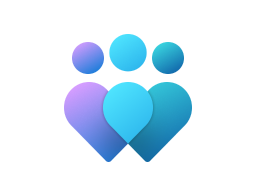
重要
此 CSP 包含一些正在開發且僅適用于 Windows Insider Preview 組建 的設定。 這些設定可能會變更,而且可能相依于預覽中的其他功能或服務。
ConfigureMultipleDisplayMode
| 領域 | 版本 | 適用的作業系統 |
|---|---|---|
|
✅ 裝置 ❌ 使用者 |
✅ 專業版 ✅ 企業版 ✅ 教育版 ✅ Windows SE ✅ IoT 企業版 / IoT 企業版 LTSC |
✅Windows Insider Preview |
./Device/Vendor/MSFT/Policy/Config/Display/ConfigureMultipleDisplayMode
此原則會設定要在複製或擴充之間挑選的預設顯示排列方式。
描述架構屬性:
| 屬性名稱 | 屬性值 |
|---|---|
| 格式 | int |
| 存取類型 | 新增、刪除、取得、取代 |
| 預設值 | 1 |
允許的值:
| 值 | 說明 |
|---|---|
| 0 | 違約。 |
| 1 (預設) | 克隆。 |
| 2 | [延伸]。 |
群組原則對應:
| 名稱 | 值 |
|---|---|
| 名稱 | ConfigureMultipleDisplayMode |
| 路徑 | 顯示 > AT > 系統 > DisplayCat |
| 專案名稱 | DisplayConfigureMultipleDisplayModeSettings |
DisablePerProcessDpiForApps
| 領域 | 版本 | 適用的作業系統 |
|---|---|---|
|
✅ 裝置 ❌ 使用者 |
✅ 專業版 ✅ 企業版 ✅ 教育版 ✅ Windows SE ✅ IoT 企業版 / IoT 企業版 LTSC |
✅Windows 10 版本 1803 [10.0.17134] 和更新版本 |
./Device/Vendor/MSFT/Policy/Config/Display/DisablePerProcessDpiForApps
每個進程系統 DPI 是傳統型應用程式的應用程式相容性功能,在 DPI) 變更之後,顯示縮放比例因素 (無法正確轉譯。 當主要顯示器的顯示縮放比例變更 (當您連接或中斷連接具有不同顯示縮放比例 (DPI) 的顯示器、從具有不同顯示縮放比例的裝置遠端連線,或手動變更顯示縮放比例) 時,許多傳統型應用程式可能會顯示模糊。 在此案例中尚未更新為正確顯示的傳統型應用程式將會模糊,直到使用者註銷並重新登入 Windows 為止。
當您啟用此原則時,有些模糊應用程式會在重新啟動後變得清晰,而不需要使用者註銷再重新登入 Windows。
請注意下列事項:
每個進程系統 DPI 只會改善主要顯示器上桌面應用程式的轉譯。 某些傳統型應用程式在具有不同顯示縮放比例的次要顯示器上仍可能模糊不清。
每個進程系統 DPI 不適用於所有應用程式,因為某些較舊的傳統型應用程式在高 DPI 顯示器上一律會模糊不清。
在某些情況下,您可能會在某些傳統型應用程式中看到一些奇異的行為。 如果發生這種情況,應該停用每個進程系統 DPI。
啟用此設定可讓您指定桌面應用程式以及每個應用程式覆寫的全系統預設值。 如果您停用或未設定此設定,每個進程系統 DPI 將不會套用至系統上的任何進程。
描述架構屬性:
| 屬性名稱 | 屬性值 |
|---|---|
| 格式 |
chr (字串) |
| 存取類型 | 新增、刪除、取得、取代 |
| 允許的值 | 列出 (分隔符: ;) |
群組原則對應:
| 名稱 | 值 |
|---|---|
| 名稱 | DisplayPerProcessSystemDpiSettings |
| 易記名稱 | 設定 Per-Process 系統 DPI 設定 |
| 專案名稱 | 針對下列應用程式停用 Per-Process 系統 DPI。 使用完整的應用程式路徑或應用程式檔名和擴展名。 使用分號分隔應用程式。 |
| 位置 | 計算機和用戶設定 |
| 路徑 | 系統 > 顯示 |
| 登錄機碼名稱 | Software\Policies\Microsoft\Windows\Display |
| ADMX 檔案名稱 | Display.admx |
EnablePerProcessDpi
| 領域 | 版本 | 適用的作業系統 |
|---|---|---|
|
✅ 裝置 ✅ 使用者 |
✅ 專業版 ✅ 企業版 ✅ 教育版 ✅ Windows SE ✅ IoT 企業版 / IoT 企業版 LTSC |
✅Windows 10,版本 1803 [10.0.17134] 和更新版本 |
./User/Vendor/MSFT/Policy/Config/Display/EnablePerProcessDpi
./Device/Vendor/MSFT/Policy/Config/Display/EnablePerProcessDpi
每個進程系統 DPI 是傳統型應用程式的應用程式相容性功能,在 DPI) 變更之後,顯示縮放比例因素 (無法正確轉譯。 當主要顯示器的顯示縮放比例變更 (當您連接或中斷連接具有不同顯示縮放比例 (DPI) 的顯示器、從具有不同顯示縮放比例的裝置遠端連線,或手動變更顯示縮放比例) 時,許多傳統型應用程式可能會顯示模糊。 在此案例中尚未更新為正確顯示的傳統型應用程式將會模糊,直到使用者註銷並重新登入 Windows 為止。
當您啟用此原則時,有些模糊應用程式會在重新啟動後變得清晰,而不需要使用者註銷再重新登入 Windows。
請注意下列事項:
每個進程系統 DPI 只會改善主要顯示器上桌面應用程式的轉譯。 某些傳統型應用程式在具有不同顯示縮放比例的次要顯示器上仍可能模糊不清。
每個進程系統 DPI 不適用於所有應用程式,因為某些較舊的傳統型應用程式在高 DPI 顯示器上一律會模糊不清。
在某些情況下,您可能會在某些傳統型應用程式中看到一些奇異的行為。 如果發生這種情況,應該停用每個進程系統 DPI。
啟用此設定可讓您指定桌面應用程式以及每個應用程式覆寫的全系統預設值。 如果您停用或未設定此設定,每個進程系統 DPI 將不會套用至系統上的任何進程。
每個進程系統 DPI 是傳統型應用程式的應用程式相容性功能,在 DPI) 變更之後,顯示縮放比例因素 (無法正確轉譯。 當主要顯示器的顯示縮放比例變更 (當您連接或中斷連接具有不同顯示縮放比例 (DPI) 的顯示器、從具有不同顯示縮放比例的裝置遠端連線,或手動變更顯示縮放比例) 時,許多傳統型應用程式可能會顯示模糊。 在此案例中尚未更新為正確顯示的傳統型應用程式將會模糊,直到您註銷並返回 Windows 為止。
當您啟用此原則時,某些模糊應用程式會在重新啟動後變得清晰,而不需要使用者註銷再重新登入 Windows。
請注意下列幾點:
每個進程系統 DPI 只會改善位於主要顯示 (或任何其他顯示器上,且其縮放比例與主要顯示器) 相同之桌面應用程式的轉譯。 某些傳統型應用程式在具有不同顯示縮放比例的次要顯示器上仍可能模糊不清。
每個進程系統 DPI 不適用於所有應用程式,因為某些較舊的傳統型應用程式在高 DPI 顯示器上一律會模糊不清。
在某些情況下,您可能會在已套用 Per-Process 系統 DPI 的某些傳統型應用程式中看到一些非預期的行為。 如果發生這種情況,應該停用每個進程系統 DPI。
啟用此設定可讓您指定桌面應用程式和每個應用程式覆寫的全系統預設值。 如果您停用或未設定此設定,每個進程系統 DPI 將不會套用至系統上的任何進程。
描述架構屬性:
| 屬性名稱 | 屬性值 |
|---|---|
| 格式 | int |
| 存取類型 | 新增、刪除、取得、取代 |
允許的值:
| 值 | 說明 |
|---|---|
| 0 | 停用: |
| 1 | 啟用: |
群組原則對應:
| 名稱 | 值 |
|---|---|
| 名稱 | DisplayPerProcessSystemDpiSettings |
| 易記名稱 | 設定 Per-Process 系統 DPI 設定 |
| 專案名稱 | 啟用或停用所有應用程式 Per-Process 系統 DPI。 |
| 位置 | 計算機和用戶設定 |
| 路徑 | 系統 > 顯示 |
| 登錄機碼名稱 | Software\Policies\Microsoft\Windows\Display |
| ADMX 檔案名稱 | Display.admx |
EnablePerProcessDpiForApps
| 領域 | 版本 | 適用的作業系統 |
|---|---|---|
|
✅ 裝置 ❌ 使用者 |
✅ 專業版 ✅ 企業版 ✅ 教育版 ✅ Windows SE ✅ IoT 企業版 / IoT 企業版 LTSC |
✅Windows 10,版本 1803 [10.0.17134] 和更新版本 |
./Device/Vendor/MSFT/Policy/Config/Display/EnablePerProcessDpiForApps
每個進程系統 DPI 是傳統型應用程式的應用程式相容性功能,在 DPI) 變更之後,顯示縮放比例因素 (無法正確轉譯。 當主要顯示器的顯示縮放比例變更 (當您連接或中斷連接具有不同顯示縮放比例 (DPI) 的顯示器、從具有不同顯示縮放比例的裝置遠端連線,或手動變更顯示縮放比例) 時,許多傳統型應用程式可能會顯示模糊。 在此案例中尚未更新為正確顯示的傳統型應用程式將會模糊,直到使用者註銷並重新登入 Windows 為止。
當您啟用此原則時,有些模糊應用程式會在重新啟動後變得清晰,而不需要使用者註銷再重新登入 Windows。
請注意下列事項:
每個進程系統 DPI 只會改善主要顯示器上桌面應用程式的轉譯。 某些傳統型應用程式在具有不同顯示縮放比例的次要顯示器上仍可能模糊不清。
每個進程系統 DPI 不適用於所有應用程式,因為某些較舊的傳統型應用程式在高 DPI 顯示器上一律會模糊不清。
在某些情況下,您可能會在某些傳統型應用程式中看到一些奇異的行為。 如果發生這種情況,應該停用每個進程系統 DPI。
啟用此設定可讓您指定桌面應用程式以及每個應用程式覆寫的全系統預設值。 如果您停用或未設定此設定,每個進程系統 DPI 將不會套用至系統上的任何進程。
描述架構屬性:
| 屬性名稱 | 屬性值 |
|---|---|
| 格式 |
chr (字串) |
| 存取類型 | 新增、刪除、取得、取代 |
| 允許的值 | 列出 (分隔符: ;) |
群組原則對應:
| 名稱 | 值 |
|---|---|
| 名稱 | DisplayPerProcessSystemDpiSettings |
| 易記名稱 | 設定 Per-Process 系統 DPI 設定 |
| 專案名稱 | 針對下列應用程式啟用 Per-Process 系統 DPI。 使用完整的應用程式路徑或應用程式檔名和擴展名。 使用分號分隔應用程式。 |
| 位置 | 計算機和用戶設定 |
| 路徑 | 系統 > 顯示 |
| 登錄機碼名稱 | Software\Policies\Microsoft\Windows\Display |
| ADMX 檔案名稱 | Display.admx |
SetClonePreferredResolutionSource
| 領域 | 版本 | 適用的作業系統 |
|---|---|---|
|
✅ 裝置 ❌ 使用者 |
✅ 專業版 ✅ 企業版 ✅ 教育版 ✅ Windows SE ✅ IoT 企業版 / IoT 企業版 LTSC |
✅Windows Insider Preview |
./Device/Vendor/MSFT/Policy/Config/Display/SetClonePreferredResolutionSource
此原則預設會將複製的監視器慣用解析度來源設定為內部或外部監視器。
描述架構屬性:
| 屬性名稱 | 屬性值 |
|---|---|
| 格式 | int |
| 存取類型 | 新增、刪除、取得、取代 |
| 預設值 | 1 |
允許的值:
| 值 | 說明 |
|---|---|
| 0 | 違約。 |
| 1 (預設) | 內部。 |
| 2 | 外部。 |
群組原則對應:
| 名稱 | 值 |
|---|---|
| 名稱 | SetClonePreferredResolutionSource |
| 路徑 | 顯示 > AT > 系統 > DisplayCat |
| 專案名稱 | DisplaySetClonePreferredResolutionSourceSettings |
TurnOffGdiDPIScalingForApps
| 領域 | 版本 | 適用的作業系統 |
|---|---|---|
|
✅ 裝置 ❌ 使用者 |
✅ 專業版 ✅ 企業版 ✅ 教育版 ✅ Windows SE ✅ IoT 企業版 / IoT 企業版 LTSC |
✅Windows 10,版本 1703 [10.0.15063] 和更新版本 |
./Device/Vendor/MSFT/Policy/Config/Display/TurnOffGdiDPIScalingForApps
GDI DPI 調整可讓非 DPI 感知的應用程式變成每個監視器 DPI 感知。
這個原則設定可讓您指定已關閉 GDI DPI 調整的舊版應用程式。
如果啟用此原則設定,清單中所有應用程式的 GDI DPI 調整都會關閉,即使它們是使用 ApplicationCompatibility 資料庫、ApplicationCompatibility UI 系統 (增強) 設定或應用程式指令清單來啟用。
如果您停用或未設定此原則設定,舊版應用程式的 GDI DPI 調整可能仍會開啟。
如果 GDI DPI 調整設定為同時關閉和開啟應用程式,則會關閉應用程式。
GDI DPI 調整可讓非 DPI 感知的應用程式變成每個監視器 DPI 感知。
這個原則設定可讓您指定已關閉 GDI DPI 調整的舊版應用程式。
如果啟用此原則設定,清單中所有應用程式的 GDI DPI 調整都會關閉,即使它們是使用 ApplicationCompatibility 資料庫、ApplicationCompatibility UI 系統 (增強) 設定或應用程式指令清單來啟用。
如果您停用或未設定此原則設定,舊版應用程式的 GDI DPI 調整可能仍會開啟。
如果 GDI DPI 調整設定為關閉和開啟應用程式,則會關閉應用程式。
描述架構屬性:
| 屬性名稱 | 屬性值 |
|---|---|
| 格式 |
chr (字串) |
| 存取類型 | 新增、刪除、取得、取代 |
| 允許的值 | 列出 (分隔符: ;) |
群組原則對應:
| 名稱 | 值 |
|---|---|
| 名稱 | DisplayTurnOffGdiDPIScaling |
| 易記名稱 | 關閉應用程式的 GdiDPIScaling |
| 專案名稱 | 停用下列應用程式的 GDI DPI 調整。 使用完整的應用程式路徑或應用程式檔名和擴展名。 使用分號分隔應用程式。 |
| 位置 | [電腦設定] |
| 路徑 | 系統 > 顯示 |
| 登錄機碼名稱 | Software\Policies\Microsoft\Windows\Display |
| ADMX 檔案名稱 | Display.admx |
驗證:
若要在桌面上進行驗證,請執行下列工作:
- 設定應用程式的設定,該應用程式已透過 MDM 或任何其他支援的機制啟用 GDI DPI 調整。
- 執行應用程式並觀察模糊文字。
TurnOnGdiDPIScalingForApps
| 領域 | 版本 | 適用的作業系統 |
|---|---|---|
|
✅ 裝置 ❌ 使用者 |
✅ 專業版 ✅ 企業版 ✅ 教育版 ✅ Windows SE ✅ IoT 企業版 / IoT 企業版 LTSC |
✅Windows 10,版本 1703 [10.0.15063] 和更新版本 |
./Device/Vendor/MSFT/Policy/Config/Display/TurnOnGdiDPIScalingForApps
GDI DPI 調整可讓非 DPI 感知的應用程式變成每個監視器 DPI 感知。
此原則設定可讓您指定已開啟 GDI DPI 調整的舊版應用程式。
如果啟用此原則設定,清單中的所有舊版應用程式都會開啟 GDI DPI 調整。
如果停用或未設定此原則設定,則除非使用ApplicationCompatibility資料庫啟用應用程式、ApplicationCompatibility UI系統 (增強型) 設定或應用程式指令清單,否則不會為應用程式啟用 GDI DPI 調整。
如果 GDI DPI 調整設定為同時關閉和開啟應用程式,則會關閉應用程式。
此原則設定可讓您指定已開啟 GDI DPI 調整的舊版應用程式。
如果啟用此原則設定,清單中的所有舊版應用程式都會開啟 GDI DPI 調整。
如果停用或未設定此原則設定,則除非使用ApplicationCompatibility資料庫啟用應用程式、ApplicationCompatibility UI系統 (增強型) 設定或應用程式指令清單,否則不會為應用程式啟用 GDI DPI 調整。
如果 GDI DPI 調整設定為關閉和開啟應用程式,則會關閉應用程式。
描述架構屬性:
| 屬性名稱 | 屬性值 |
|---|---|
| 格式 |
chr (字串) |
| 存取類型 | 新增、刪除、取得、取代 |
| 允許的值 | 列出 (分隔符: ;) |
群組原則對應:
| 名稱 | 值 |
|---|---|
| 名稱 | DisplayTurnOnGdiDPIScaling |
| 易記名稱 | 開啟應用程式的 GdiDPIScaling |
| 專案名稱 | 啟用下列應用程式的 GDI DPI 調整。 使用完整的應用程式路徑或應用程式檔名和擴展名。 使用分號分隔應用程式。 |
| 位置 | [電腦設定] |
| 路徑 | 系統 > 顯示 |
| 登錄機碼名稱 | Software\Policies\Microsoft\Windows\Display |
| ADMX 檔案名稱 | Display.admx |
驗證:
若要在桌面上進行驗證,請執行下列工作:
- 設定使用 GDI 之應用程式的設定。
- 執行應用程式並觀察清晰的文字。